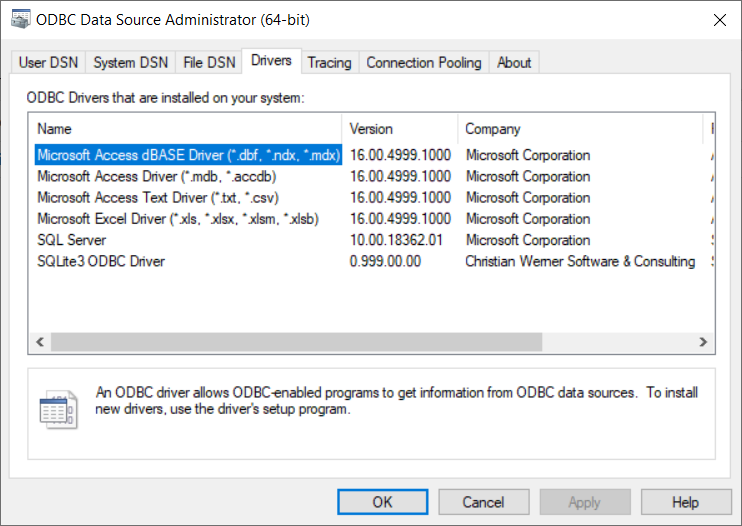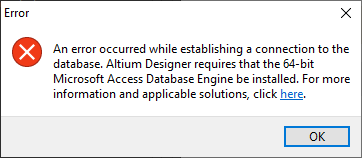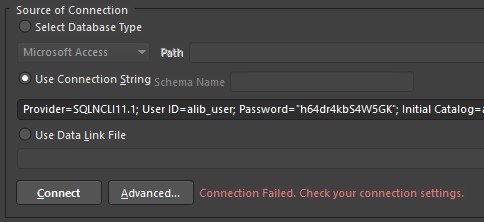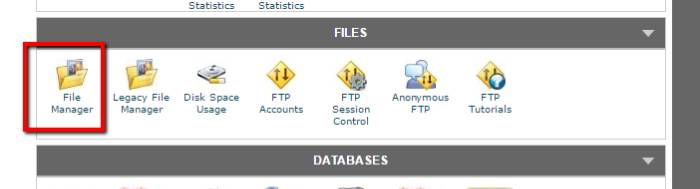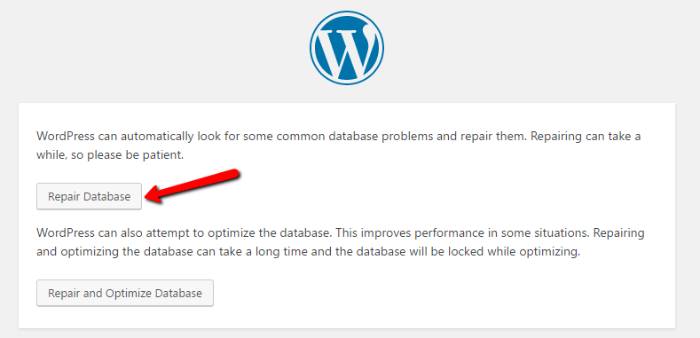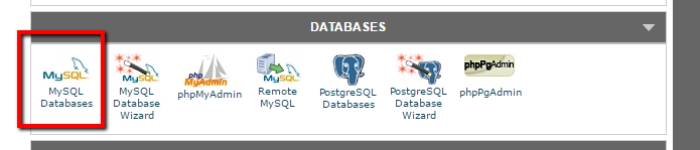Created: March 30, 2021 | Updated: August 12, 2021
This article covers how to use Database Libraries with 32-bit and 64-bit Altium Designer Software on the same computer and how to use a 64-bit version of Altium Designer when you are using a 32-bit version of Office. This article should help you out if you get the message:
«The operating system is not presently configured to run this application.» as described in this forum post: https://forum.live.altium.com/#posts/238667/731116.
Or if you get this message:
«An error occurred while establishing a connection to the database. Altium Designer requires that the 64-bit Microsoft Access Database Engine be installed. For more information and application solutions, click here.»
Starting in Version: 18.0
Up to Version: Current
Solution Details
Issues can arise when 64-bit programs like Altium versions 18 and newer try to access data if the operating system does not utilize a 64-bit engine for this task. It may be because you are using a 32-bit version of Office, or sometimes Office needs to be repaired (even though everything else seems to be working fine.) Check out this Knowledge Base Article:
You must have Microsoft(R) Excel installed on your machine
If a repair of Office does not help, you probably need to install the 64-bit Microsoft Access Database Engine. Sometimes a computer gets «confused» and installing or re-installing this database engine will get everything working again.
This documentation link describes how to install both the 32-bit and 64-bit database engines as needed.
https://www.altium.com/documentation/altium-designer/using-database-libraries-with-32-bit-and-64-bit-altium-design-software-on-the-same-computer
It is not necessary to uninstall MS Office if you have the 32-bit office installed. It is only necessary to download and install the 64-bit Microsoft Access Database Engine (2010) from here:
http://www.microsoft.com/en-us/download/details.aspx?displaylang=en&id=13255
From an elevated command prompt (run cmd.exe from a Windows search — right click and choose run as administrator), enter the file path and name of the 64-bit Microsoft Access Database Engine (2010) install file, followed by a space and the switch /passive, for example:
C:Users<ProfileName>DownloadsAccessDatabaseEngine_x64.exe /passive.
The /passive switch runs the installation without showing (and skipping over) any error messages.
Open the Registry Editor (regedit.exe from a Windows search) and browse to the following path: HKEY_LOCAL_MACHINESOFTWAREMicrosoftOffice14.0CommonFilesPaths. Delete or rename the mso.dll registry entry.
Note that if you do not delete the mso.dll registry entry, you may get a Reconfiguring message each time an Office application is accessed.
This will allow installation alongside your existing install of 32-bit Microsoft Office.
You can use ODBC Database Sources (64-bit) to verify Access shows up in the Drivers tab.
If you see this message when running a 64-bit version of Altium Designer (18 or newer) after Importing preferences from AD17 or older (32-bit):
«An error occurred while establishing a connection to the database. Altium Designer requires that the 64-bit Microsoft Access Database Engine be installed. For more information and application solutions, click here.»
Even if you are using a 64-bit database engine, you may have imported settings for database libraries that are using a custom connection string. Custom connection strings need to have a current database provider (ex: «Provider=Microsoft.Jet.OLEDB.12.0».) Just remove any Database libraries and add them back again.
Was this article helpful?
Found an issue with this document? Highlight the area, then use Ctrl+Enter to report it.
We’re sorry to hear the article wasn’t helpful to you.
Could you take a moment to tell us why?
You are reporting an issue with the following selected text
and/or image within the active document:
На новой установил и драйвер и тип базы — ошибка пропала и записи из таблицы стали видны в Альтиуме, но слетели ссылки на *.SchLib и *.PcbLib из этой базы… Забыл уже как и где эти связи устанавливаются, столько лет туда не лазил…
Нашёл описание по DbLib — «AP0133 Using Components Directly from Your Company Database.pdf» (Download PDF Learning Guides). В теперешнем Хелпе описывается только внешняя форма без раскрытия сути (или я плохо искал)…
Указание ссылок на *.SchLib и *.PcbLib в *.xls (для отображения в поля [Library Path], [Library Path]) необязательно:
To give you even greater freedom, the database library feature provides the ability to specify library search paths as part of the Database Library file (Figure 15). This allows you to simply specify the name of the source library or model file in the database or, better yet, not to define it at all!
У меня не ссылки на *.SchLib и *.PcbLib слетели — их и так не было, а как то удалилась сама схемная библиотека для *.xls (восстановил её из архива). Кроме того под кнопкой «Options…» на закладке поиска путей добавил относительный путь к библиотекам (они у меня лежат рядом с *.xls). Сейчас всё работает.
New issue
Have a question about this project? Sign up for a free GitHub account to open an issue and contact its maintainers and the community.
By clicking “Sign up for GitHub”, you agree to our terms of service and
privacy statement. We’ll occasionally send you account related emails.
Already on GitHub?
Sign in
to your account
Closed
patxi-dpg opened this issue
Aug 20, 2019
· 6 comments
Comments
Hi!!
I’m trying to install de database following the steps of «http://altiumlibrary.com/GetStarted/ConfigureAltium», but Altium gives me the next error:
I installed the Access engine from microsoft web, but i can’t get a sucessfull connection.
Any idea to fix it??
Thanks!!
Thanks @bretonjustin; I’ve already downloaded this file and installed it.
I restarted the PC again (twice or three times…) and now the error mensage is diferent; now is «Connection failed. Check your connection settings» and I check the settings and user & passwor are correct…
MAGIC!! Now all the errors disappeared, and I don’t change anything…. and it works!!
Well, thanks for all and your advice @bretonjustin
Just adding this here, I managed to fix the errors by installing sqlncli.msi (see link below). For some weird reason I needed to restart AD multiple times to get it work.
http://www.microsoft.com/en-ph/download/details.aspx?id=50402
Altium Designer 18
Microsoft Office 2019 64bit
Did not need to have access database engine 64bit installed (I actually installed this, but still had the same error as OP).
Hope this helps.
You are a genius @64bit-io! After weeks trying, that installer fixed everything!
Just adding this here, I managed to fix the errors by installing sqlncli.msi (see link below). For some weird reason I needed to restart AD multiple times to get it work.
http://www.microsoft.com/en-ph/download/details.aspx?id=50402
Altium Designer 18
Microsoft Office 2019 64bit
Did not need to have access database engine 64bit installed (I actually installed this, but still had the same error as OP).Hope this helps.
This should be added to the Wiki or FAQ
Can’t get the library working? Here are the most common resolutions to problems!
Common Issues
- No Components or Connection Error?
- Footprint/Symbol Missing?
- Views starting with z_?
No Components or Connection Error
If you are looking at the components panel and can see different categories/views, but you cannot see any components in any view, you may have a connection error. Alternatively, you may be displayed the connection error below and not be able to view the components panel items at all.
Open the DbLib that you downloaded from the portal, if the error message mentions requiring 64-bit Microsoft Access — you do not need to install Microsoft access. Installing Microsoft Access will not fix the error.
Steps to Fix Missing Driver
- For Altium Designer 17 and older: Download and install MSSQL Native Client 32 Bit
- For Altium Designer 18 and newer: Download and install MSSQL Native Client 64 Bit
If instead, you see the message «Connection Failed. Check your connection settings». There is an issue stopping Altium from connecting to the database server.
Steps to Fix Connection Failed
- Check that Windows Firewall allows Altium access to the internet.
- If you are a home or small office user, check that your router allows connections out on TCP port 1433.
- If you are using the library at a large organisation or university, check that your IT allows connections out on TCP port 1433 (MS SQL) — many will need to make an exception for you.
Footprint/Symbol Missing
If you have found the component you require but the component panel can’t find the footprint or symbol for the part, it is likely a new part that has been added since you last cloned the library files from GitHub.
Steps to Fix Missing Footprint/Symbol
- In GitHub Desktop, click the Fetch Origin button on the right of the main toolbar.
- Click Pull in the same place, or alternatively go to Repository -> Pull from the menu bar.
Views starting with z_
If you are finding views in the component list starting with z_, these are the component tables and do not contain the columns Altium requires to work with the library. If you can see these tables, it means that your DbLib is out of date.
Steps to Fix Out of Date DbLib
- Login to the Portal.
- From Server Logins -> Manage, download the DbLib for your login. Replace the DbLib in your library folder with it.
Вас когда-нибудь пугало сообщение “Error Establishing a Database Connection”, которое выскакивает, когда вы пытаетесь получить доступ к своему WordPress-сайту? Этот парализующее работу целого сайта событие является ночным кошмаром каждого владельца WordPress сайта.
Не смотря на то, что результаты этой неурядицы крайне плачевны (кажется, что целый сайт испарился!), обычно эту проблему не сложно решить.
Прежде чем мы копнем глубже в эту проблему, скажу, что ничего такого страшного в сообщении Error Establishing a Database Connection нет, так как данные сайта в полной безопасности.
Прежде чем перейти к путям решения проблемы, я думаю, что важно понять механизмы ее возникновения.
Есть две основные составляющие WordPress:
- Код HTML/PHP – это то, что контролирует внешний вид и функциональность вашего сайта.
Ваша база данных– здесь хранится вся информация о ваших записях, страницах, настройках, пользователях и т. д. - Когда посетитель оказывается на вашем сайте, HTML/PHP составляющая вашего WordPress посылает запрос к вашей базе данных, чтоб получить контент для вклейки в фреймворк, созданный HTML/PHP (плагины кэширования вносят в этот процесс свою лепту, но не суть).
Чтоб WordPress мог успешно послать запрос к БД, ему надо установить связь с этой базой данных.
Без этой связи WordPress не может получить доступ к определенному контенту, который нужно доставить посетителям. Так что если WordPress не может установить эту связь с БД, которая указана в вашем файле wp-config.php, то возникает эта ошибка.
Что вызывает появление сообщения Error Establishing a Database Connection?
Если вы установили свеженькую инсталляцию WordPress и выскочило данное сообщение, вы, вероятно, не правильно вбили параметры базы данных.
Но если вы видите ошибку на уже устоявшемся WordPress-сайте, могут быть другие возможные причины:
- Поврежденная база данных. Иногда WordPress выдает эту ошибку в силу поврежденной базы данных. Я покажу, как это определить позже.
- Ваши параметры доступа не верны. Если вы недавно меняли параметры базы данных, то вы получите такую ошибку, если вы забыли добавить эти новые параметры в файл wp-config.php. Также проблема может возникать, если что-то не так с набором прав, которые касаются имени пользователя в БД.
- У вас появились проблемы с хостингом. Эти проблемы обсудим далее.
Как исправить поврежденную БД в WordPress
Есть очень простой трюк, который позволит определить, стала ли поврежденная БД причиной ваших проблем:
Попытайтесь залогиться в вашей панели wp-admin.
Если сообщение об ошибке изменится на что-то вроде “One or more database tables are unavailable», то возможно БД нуждается в починке.
Это значит, что виновата поврежденная база данных, а не разорванная связь с БД. С другой стороны, если сообщение не изменится, то можете спокойно переходить к следующему шагу.
Чтоб исправить поврежденную базу данных, вам нужно сделать две вещи:
- Добавьте кодовый сниппет в ваш wp-config.php, чтоб включить инструмент восстановления
- Запустите инструмент восстановления
Прежде всего, используйте какую-либо FTP-программу или файловый менеджер cPanel, чтоб отредактировать ваш wp-config.php. Я думаю проще использовать файловый менеджер.
Найдите иконку файлового менеджера в cPanel, а затем выберете сайт, на котором появилась ошибка.
Затем просто кликните на wp-config.php и выберете опцию Edit (редактировать):
Вставьте эту строку кода в самый низ:
define(‘WP_ALLOW_REPAIR’, true);
Затем вбейте в адресную строку это:
Ваш домен.com/wp-admin/maint/repair.php
Кликните на кнопку Repair Database, после чего WordPress вернет ваш сайт к его нормальному состоянию.
После запуска процесса восстановления, вам нужно будет убрать ранее добавленный код из вашего wp-config.php, так как эта функция не должна быть включена все время.
Как исправить неверные параметры доступа
Есть две потенциальные причины того, почему параметры доступа в вашем wp-config.php больше не работают:
- Что-то указано неправильно, то есть неверно введены имя пользователя и /или пароль.
- Пользователь базы данных не имеет доступа к базе данных с определенными привилегиями.
Я думаю, что самый простой решить эту проблему закачается в создании совершенно нового пользователя.
Чтоб сделать это, идем в базы данных MySQL в вашей cPanel:
Прокручиваем вниз и добавляем нового пользователя (Add a New User):
После этого прокрутите дальше и добавьте этого нового пользователя к вашей существующей базе данных WordPress, используя опцию Add a User to a Database:
На следующем экране, убедитесь в том, что все боксы привилегий выбраны (All Privileges):
Затем обновите ваш файл wp-config.php, внеся туда нового пользователя базы данных и его пароль. Вы можете сделать это с помощью все того же файлового менеджера
Сохранив ваш файл wp-config.php, вы можете убедиться в том, что теперь все параметры входа верны.
Сайт все еще не работает? Пообщайтесь с хостинг провайдером
Еще одна потенциальная причина появления проблемы может заключаться в том, что ваш хостинг использует раздельные серверы для хранения баз данных. Если сервер базы данных падает, то ваш сайт все еще будет загружаться даже при отсутствии доступа к базе данных, вызывая появление данной ошибки.
Но более частая причина связана с тем, что у вас кончились ресурсы хостинга. В частности малый объем памяти может приводить к проблемам с базами данных. Особенно этому подвержены бюджетные хостинги.
Чтоб решить эту проблему, вы можете попытаться поговорить с вашим хостером и договориться об увеличении лимита памяти. В большинстве случаев это работает.
Вместо заключения
В большинстве случаев исправление описанных проблем должно снова привести ваш сайт в рабочее состояние, переподключив его к БД. Хотя всегда причинами проблем могут стать другие промахи типа опечаток в базе данных, установки плагина, который приводит к повреждению БД или хостинг-проблем.
Источник
Тоже будет полезно:
Исправляем ошибки и глюки WordPress
Ошибки WordPress — 15 самых распространенных проблем
Это сообщение об ошибке выглядит довольно серьезно.
Во-первых, перестаньте паниковать!
Но на самом деле, ошибка установки соединения с базой данных довольно распространена.
- Понимание проблемы
- Как исправить ошибку “error establishing a database connection”
- Шаг 1: Свяжитесь со своим хостинг-провайдером
- Шаг 2: Проверьте, не были ли повреждены файлы плагинов или тем
- Шаг 3: Проверьте, не была ли повреждена база данных
- Шаг 4. Проверьте учетные данные подключения к базе данных.
- Шаг 5: Восстановите файлы WordPress
- Как избежать возникновения этой ошибки в будущем?
WordPress использует две основные технологии: PHP и MySQL.
- PHP – это язык программирования. Файлы ядра WordPress написаны на нем.
- MySQL – это система управления базами данных (СУБД). WordPress использует базу данных MySQL для хранения содержимого сайта: записи, страницы, а заголовок сайта, макет виджетов и т. д.
Рассматриваемая в этой статье ошибка возникает, когда WordPress не может получить доступ к информации в базе данных с помощью команд PHP. Когда это происходит, WordPress выводит сообщение «Ошибка при установлении соединения с базой данных».
Несколько причин, из-за которых возникает эта ошибка:
- Неверные учетные данные для входа. Если пароль и изменились, WordPress не сможет получать информацию из базы данных.
- Поврежденные файлы WordPress. Это может возникать при обновлении плагинов, темы оформления и самого WordPress.
- Поврежденная база данных. Например, если вредоносный плагин повредил базу данных изнутри. А также вследствие хакерской атаки, сбоем в теме и т.д.
- Сервер базы данных не работает.
- Большой объем трафика. Из-за этого база данных не может отвечать на запросы. Например, если один из ваших постов стал «вирусным», и одновременно множество пользователей пытаются зайти на ваш сайт.
Сначала порекомендую путь, который быстро решит проблему. Затем я буду копать глубже.
Если ваш сайт работал минуту назад, а сейчас он недоступен, то ошибка может произойти на стороне хостинга. Качественные хостинги предлагают быструю поддержку через чат.
В нем расскажите, что у вас возникла ошибка “error establishing a database connection” и спросите:
- работает ли сервер базы данных;
- нет ли сейчас на сервере скачков активности или трафика.
Служба поддержки хостера сообщит, в порядке ли ваша база данных и есть ли подозрительные действия на сервере.
Если неисправность возникла не на стороне сервера, перейдите к шагу 2.
Например, может быть, вы обновили плагин или тему, и все рухнуло. Или подключили сайт к внешнему сервису, отредактировали файлы вручную. Если вы этого не делали, пропустите этот шаг.
Что можно сделать:
- Подключитесь к хостингу через FTP. Вы можете сделать это с помощью бесплатного инструмента FileZilla.
Чтобы подключиться, необходимо ввести логин и пароль к вашему FTP- аккаунту. Самый простой способ получить их — это поискать первые электронные письма, которые вы получили от провайдера. А также запросить их у службы поддержки хостера.
Затем подключитесь к серверу и перейдите в корневую папку WordPress. Обычно она называется «public_html» или «www».
Если видите перед собой подпапки типа «wp-content» и «wp-admin», то вы находитесь в корне WordPress. Пример:
- Зайдите в папку «wp-content» и переименуйте папку «plugins» . Задайте любое другое имя:
- Вернитесь на сайт и проверьте, не решилась ли проблема.
Если ошибка устранена, то теперь вы знаете, что она была вызвана каким-то плагином. Вернитесь на сервер, переименуйте папку обратно в «plugins». Зайдите в нее и измените имена папок отдельных плагинов. Самый простой способ сделать это — добавить в конце имени нижнее подчеркивание: «_»
Продолжайте, пока не выясните, когда ошибка возникает, а когда нет. Как только вы сузите круг поиска до одного конкретного плагина, удалите его или найдите решение проблемы в интернете.
- Если ошибка сохраняется и после переименования папки «plugins», выполните тот же процесс для папки «themes».
- Если это не поможет, переименуйте обе папки обратно в «plugins» и «themes». Ошибка связана с чем-то другим.
- Зайдите в панель управления WordPress — YOURSITE.com/wp-admin
Если вы видите ту же ошибку: «error establishing a database connection», пропустите шаг.
- Обратите внимание на то, что WordPress предлагает вам сделать. Один из вариантов:
Если увидите сообщение, начинающееся с «One or more database tables are unavailable […]”. Это означает, что нужно «отремонтировать» базу данных.
Сначала подключитесь к сайту через FTP. Перейдите в корневой каталог WordPress и загрузите на свой компьютер файл «wp-config.php».
Откройте его в текстовом редакторе и строку в конце (прямо перед «That’s all, stop editing”):
define('WP_ALLOW_REPAIR', true);
Теперь загрузите файл обратно на сайт (через FTP). Перейдите по адресу YOURSITE.com/wp-admin/maint/repair.php
Вот что вы должны увидеть:
Нажмите любую из кнопок. После завершения автоматического восстановления вернитесь на сайт и посмотрите, исправлена ли ошибка.
Если ошибки нет, отлично! Но вам все равно нужно вернуть файл «wp-config.php» в его предыдущее состояние. Удалите строку, которую добавили, и повторно загрузите файл.
Если ошибка не устранена, перейдите к следующему шагу.
Если пароль и логин от базы данных изменились, возникает ошибка “error establishing a database connection”! Ее Исправление выполняется в файле wp-config.php. Я говорю об этих строках:
define('DB_NAME', 'some_db');
define('DB_USER', 'some_username');
define('DB_PASSWORD', 'some_pass');
define('DB_HOST', 'localhost');
Они содержат всю информацию, необходимую WordPress для подключения к базе данных. Если что-то в ней неверно, соединение не будет установлено.
Скопируйте указанные выше строки, вставьте в окно чата и спросите у службы поддержки хостинга, верны ли данные для подключения к вашей базе данных. Если нет, то специалист предоставит корректные значения для авторизации.
Скопируйте новые учетные данные и поместите их в файл wp-config.php.
define('DB_NAME', 'some_db'); /* это имя базы данных WordPress */
define('DB_USER', 'some_username');
define('DB_PASSWORD', 'some_pass');
define('DB_HOST', 'localhost'); /* это веб-адрес сервера вашей базы данных */
Повторно загрузите файл через FTP. После этого вернитесь на сайт и посмотрите, исправлена ли ошибка. Если нет, переходим к последнему шагу.
Файлы ядра WordPress могут быть повреждены по ряду причин. Но можно восстановить стандартные файлы WordPress, используемые по умолчанию. Самый простой способ сделать это – загрузить чистую версию движка с сайта WordPress.org и установить ее поверх той, которая есть у вас.
Перейдите по этой ссылке и загрузите последнюю версию WordPress. Распакуйте архив и удалите из него папку «wp-content».
Далее подключитесь к своему сайту через FTP, перейдите в корень WordPress, загрузите новые файлы CMS. Перезапишите существующие файлы.
Когда загрузка будет завершена, вернитесь на свой сайт и проверьте результат. Если это не поможет, обратитесь еще раз в службу поддержки хостинга. Расскажите им обо всем, что вы сделали, и попросите помочь.
Идеального способа защиты сайта от ошибок соединения с базой данных нет. Но вероятность возникновения этих проблем можно минимизировать, придерживаясь некоторых правил:
- Работайте только с хостингами, которые оптимизировали свои серверы для работы с WordPress. Благодаря этому вы всегда сможете рассчитывать на квалифицированную поддержку помощь.
- Установите простой плагин резервного копирования, такой как UpdraftPlus. Благодаря ему у вас всегда будет рабочая резервная копия WordPress.
Я надеюсь, что это руководство вам поможет.
Тип ошибки
Fatal error: Серьезные ошибки;
Error:ошибка;
Warning:предостережение;
No Report: Нет отчета (т.е. нет ошибки).
[Error] Compiler Duplicate Component Designators C19 at 668,972 and 795,650
Метки компонентов повторяются, и здесь указаны метки и координаты компонентов.
Метка плавающей сети
Метка сети еще не размещена(Он должен быть подключен к проводу или контакту). При размещении сетевых меток,Когда курсор привязывается к проводу,Красная метка линии звезды отображается на курсоре,Нажмите, чтобы разместить.
Поместить знак игнорирования на значок
Compiler Floating Power Object GND
Элемент заземления с плавающей силой
Причины таких предупреждений:вPOWER.SCHPower label в файлеGlobal Power-Object 3.3VИ портportПовторить определение.
Решение: да POWER.SCHУдалите избыточную метку питания из файлаGlobal Power-Object 3.3V。
Compiler Net AA10 has no driving source (Pin U11-A20,Pin U14-26)
Тип входа не подключен или отсутствует входной и выходной сигнал
Решение 1. Пин, соответствующий компоненту, который вы используете, является входным, вы можете изменить атрибут штыря соответствующего компонента на схематической диаграмме, чтобы решить его.
Решение 2: Вprotelв,Программное обеспечение проверит, подключен ли ваш входной контакт,Преимущество этого состоит в том, чтобы напомнить человеку, который рисует, что входной контакт плавает.,мы знаем,В цепи системы,Большинство входных контактов не могут плаватьиз.Поэтому рекомендуется, чтобы человек, который рисует изображение, как можно больше добавил атрибут булавки компонента при создании библиотеки принципов.,Таким образом, вы можете предотвратить ошибки.Если есть входной контакт, который нужно оставить открытым,Вы можете добавить игнорировать вышеERCэкзамен.При компиляции такого предупреждения нет!
Решение 3: при упаковке компонентов штифтelectrical typeВариантов много, в общем выбирайpassiveВсе в порядке
Compiler Off sheet Pin -3 at 1594,608
Чертеж схемы меньше, большая ошибка исчезнет
Compiler Extra Pin U31-1 in Normal of part U31A
Кажется, что пакет недоступен, перезагрузите пакет печатной платы
Compiler Extra Pin U31-8 (Inferred) in Normal of part U31A
Метод 1: Этот метод может иногда решить проблему.После попытки, обнаруживается, что пакет схемы может быть удален
Решение показано на рисунке
Проблема может быть решена, причина может заключаться в том, что упаковка не сделана хорошо, и упаковка может быть решена снова
Способ 2:включитьProject(Техническое) Project Option(Технические параметры) OptionЯрлык вNet Identifier Scope(Диапазон логотипа сети) Четыре варианта в столбце(Automatic、Hierarchical、Flat、Global)выбиратьGlobalЭлемент, а затем нажмите кнопку ОК.
Основная причина состоит в том, чтобы установить диапазон меток сети на глобальный диапазон (автор проверил его и преуспел в ~~)
Стержни трубки инкапсуляции повторяются, и это можно решить путем изменения последовательности ножек трубки
Compiler Extra Pin U31-33 (Inferred) in Normal of part U31B
Причины таких предупреждений:в AUDIO.SCHВсе пакеты резисторов в файле недоступны.
Решение: да AUDIO.SCHЗаменить все резисторы в файле
Compiler Unique Identifiers Errors: 1WR#R420071155725018684486W4BKBM found at 939,315 and718,316
Анализ причин: при создании новогоSchЭта проблема возникает при копировании файлов, схем проектирования всех компонентов с одной страницы на другую. Потому что, создать новыйSchПосле компиляции компоненты на скомпилированной страницеunique identifiersДа, при создании новогоSCHФайл и скопировать исходную принципиальную схему в этот недавно созданныйschСтраница, тоunique identifiersАтрибуты будут поддерживаться так, чтобы в разныхSchСтраница будет выглядеть так жеunique identifiers,Altium Designer Импорт на более позднем этапеPCBФайл будет проверенunique identifiersОдин на один и одинunique identifiersСоответствующий двум компонентам, это приведет к импортуPCBЕсть проблемы, такие как отсутствующие компоненты.
Решение:Unique IDЕсли происходит много повторений,SCHВ интерфейсеTools » Convert » Reset Component Unique IDsМожно решить эту проблему.(ПровереноADФайл справки)
Compiler Component U4 TL082 has unused sub-part (3)
Это потому, что вы делите компонент на несколько частей, и в схеме используется только одна часть, поэтому появится это предупреждение. Но это не ошибка, это порождаетPCBВ то же время библиотека пакетов будет полностью импортирована. такие какlm324Если бы только поставитьPartAИ последнийPartB—DЕсли он не размещен, появится такое предупреждение.Там не будет такого предупреждения, добавляя другие части. Если вы заинтересованы, вы можете попробовать это.
что делать, как исправить, что это значит на русский язык, после бэкапа, на локальном сервере, ошибка, с английского, исправление, устранить, проблема, сервер, fix
Чтобы починить сайт, разработал систему из нескольких шагов по восстановлению связи между двумя составляющими.
Содержание
- Перевод на русский язык Error establishing a database connection и почему она возникает
- Проверка синхронизации базы данных и CMS в wp-config
- Запуск восстановления
- Что делать после восстановления – сравнение префиксов
- Как исправить через восстановление MySQL
- Появление error establishing a database connection после установки плагинов
- Backup файлов и базы данных
- Как устранить если ничего не помогло
Если перевести фразу с английского на русский язык, то получим текст – Ошибка установки соединения с базой данных. Думаю из перевода понятно, что ядро WordPress не может установить связь с базой данных из–за сбоя или в результате действий администратора. Что означает и чему причина появление данной проблемы:
- Открыли файл wp-config.php, нарушили комбинацию логина и пароля подключения. Самая распространенная ошибка, новички любят смотреть и менять файлы движка
- Установка нового плагина. Обычно относится к тем, которые меняют текстовую часть сайта — записи, комментарии, то есть элементы содержащиеся в базе данных MySQL
- Работы на сервере, редко, но могут выявить ошибку Error establishing a database connection. В основном это аварийные изменения
- Переход на другой хостинг. Специалисты хостинга при переносе не проверили работу сайта и отдали вам не работающий ресурс. Проблема редкая, но имеет место, потому существует человеческий фактор
- Много посетителей или DDoS атака. Каждый хостинг заботится о клиентах, предупреждает такие ситуации, но если наплыв большой, то сервер может упасть
- Разрыв связи после бэкапа, ошибка возникающая из-за выбора не правильного времени восстановления файлов и DB. Есть универсальный метод, описанный далее
Проверка синхронизации базы данных и CMS в wp-config
Необходимо посмотреть правильность данных для синхронизации файлов CMS WordPress и базы данных. Разберем на примере хостинга Beget. Подключимся к сайту с помощью FTP, как это делать есть в статье про установку темы.
Вошли в корневую папку сайта там где каталоги wp-admin и wp-content. Ищем файл wp-config.php, открываем его с помощью правой кнопки мыши, выбираем Просмотр/Правка.

Откроется программа для редактирования документов. Запомним несколько строк, а именно:

- DB_NAME имя базы в нашем случае valent5k_wp3
- DB_USER пользователь, так же valent5k_wp3
- DB_PASSWORD пароль от подключения
- DB_HOST адрес сервера или хоста, по умолчанию localhost, но бывает и другие значения
Переходим к панели Бегета, сравниваем данные. Почему то разработчики панели управления хостинга Beget не предусмотрели просмотр старого пароля от вашей базы данных, поэтому нам нужно сравнить оставшиеся три параметра и обновить четвертый.

Если эти три параметра совпадают с прописанными из wp–config, то двигаемся дальше, если нет то перезаписываем, в wp-config, на то что указано в панели Бегета. Теперь нажимаем на значок с двумя точками.

Вписываем пароль из wp-config в поле DB_PASSWORD, у нас juzPo7HP6 и нажимаем Изменить.

Теперь смотрим на сайт и смотрим все ли работает. План действий такой:
- Открываем wp-config
- Копируем конфигурацию подключения
- Сверяем или обновляем доступы к базе данных на хостинге
Такая схема работает и с нарушениями на локальном сервере типа Open server, XAMPP, Laragon и им подобные. Для более наглядного представления процесса записал свое видео.
Запуск восстановления
Существует аварийный запуск (fix) восстановления контакта SQL и файлов стандартными средствами WordPress . По знакомой схеме открываем файл wp-config, в конец вставляем код.
define('WP_ALLOW_REPAIR', true);
Не забываем сохранять изменения и закачивать обратно на хостинг через FileZilla.
Переходим по адресу site.ru/wp-admin/maint/repair.php где взамен site.ru доменное имя. Откроется страница на которой нажимаем Починить поврежденную базу данных.

Начнется процесс, если он удачно закончился и error establishing a database connection пропала, то появится страница с успешными восстановленными таблицами, и с предупреждениями, что нужно удалить код вносимый ранее для запуска восстановления.

Обязательно удалите строчку, сохраните и перезапишите файл wp-config, иначе любой хакер получает полный доступ к файлам ядра WordPress.
Что делать после восстановления – сравнение префиксов
Сравнение префиксов таблиц необходимо делать, чтобы перейти к следующему шагу расследования ошибки error establishing a database connection. Заходим в FileZilla опять в файл wp-config, и смотрим на строчку table_prefix.

Запоминаем и идем в PhpMyAdmin на хостинге, как туда заходить уже знаем. В списке баз находим соответствующую сайту, нажимаем значок для перехода в MySQL.

Далее смотрим на префиксы таблиц, если они совпадают, то проблема не в этом идем дальше.

Но если они различаются значит, пошел сбой, в данном случае обратитесь в службу поддержки хостинга, обычно это проблема на их стороне.
Как исправить через восстановление MySQL
В 90% случаев исправить SQL не даст результата, но попробовать стоит. Заходим в PHPMyAdmin. Отмечаем чекбоксы напротив всех таблиц, внизу выбираем из выпадающего списка Восстановить таблицу.
Начнется процесс восстановления, способ может помочь, но в далеко не всех случаях, ищите проблему в других местах.
Появление error establishing a database connection после установки плагинов
Если блог на WordPress заклинило после установки плагина и появилась надпись error establishing a database connection, то нужно удалить его, но как если войти в админку нет возможности? Ответ прост, идем в FileZilla и удаляем. Путь до папки с плагинами wp-content > plugins.

Находим, дающий ошибки плагин, и переименовываем. Если не знаем какой, то изменяем название по одному, смотрим на работоспособность сайта, обязательно обновляем Ctrl+F5.
Backup файлов и базы данных
Любой хороший хостер заботится о резервных копиях сайтов клиентов. Хорошо если ошибка технического характера обнаружилась сразу, а не через несколько дней. То есть мы можем восстановить состояние ресурса на тот момент, когда он работал.
Единственный минус, что все изменения внесенные после даты восстановления сотрутся и придется проделывать действия заново. Заходим в BackUp в панели хостинга.

Сначала переходим в файловый архив, отмечаем папку сайта и выбираем дату когда он работал нормально и нажимаем синюю стрелочку.

Переходим в раздел Базы данных, отмечаем соответствующую сайту, так же выбираем дату и жмем синюю стрелочку.

По окончании процессов, сайт должен заработать, если нет, то переходим к следующему крайнему методу.
Как устранить если ничего не помогло
Если устранить не получатся и сайт не работает прошу обратиться в службу поддержки хостинга, или к специалистам, с подробным описанием проблемы. Обычно для решения такой задачи требуется не больше 30 минут.
На крайний случай обратитесь к нам за помощью, что будет в наших силах сделаем. Я разобрал максимум решений ошибки Error establishing a database connection и решений, если есть дополнения, то жду в комментарии. Успехов.
Пожалуйста, оцените материал: